कई आधुनिक वर्ड प्रोसेसिंग प्रोग्राम टेक्स्ट के सबसे तेज संपादन के लिए कार्यों का एक विस्तारित सेट प्रदान करते हैं। MS Office Word अब तक उपयोगकर्ताओं के बीच सबसे सुविधाजनक और लोकप्रिय टेक्स्ट दस्तावेज़ संपादक है।
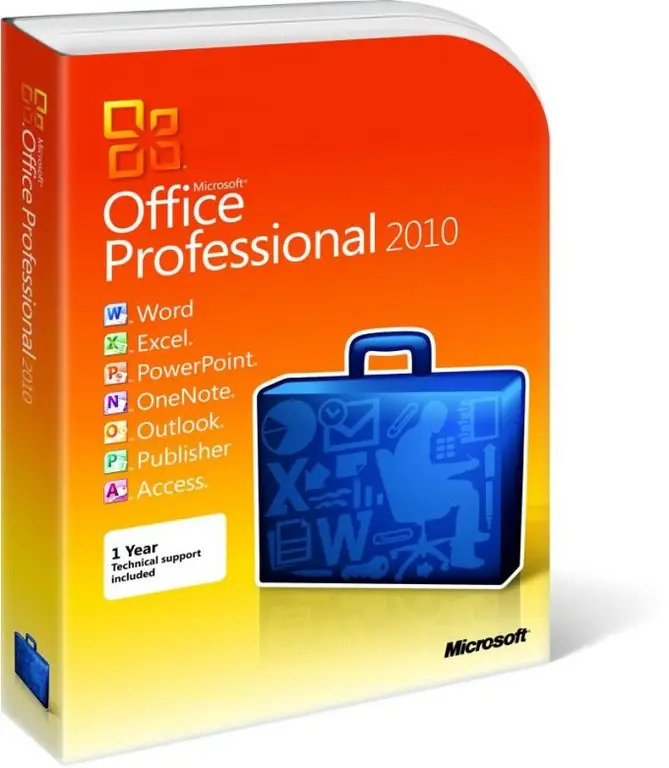
ज़रूरी
एमएस ऑफिस वर्ड।
निर्देश
चरण 1
वह टेक्स्ट खोलें जिसमें आपको किसी भी संपादक में किसी भी टुकड़े को मिटाना है, उदाहरण के लिए, माइक्रोसॉफ्ट ऑफिस वर्ड में। कर्सर को उस वर्ण के बाद रखें जिसे आप हटाना चाहते हैं और बैकस्पेस कुंजी दबाएं। यह टेक्स्ट फ़ाइल से एक बार में वर्णों को हटा देगा।
चरण 2
कर्सर को हटाए जाने वाले वर्णों से पहले की स्थिति में ले जाएं। डिलीट की को आवश्यक संख्या में तब तक दबाएं जब तक कि टेक्स्ट से सभी अनावश्यक कैरेक्टर मिट न जाएं।
चरण 3
यदि आपको एक पंक्ति में कई वर्णों को मिटाने की आवश्यकता है, तो बाईं माउस बटन के साथ संपादक में अनावश्यक पाठ के चयन का उपयोग करें और हटाएं या बैकस्पेस कुंजी दबाएं, कोई मौलिक अंतर नहीं होगा। हटाने और फिर चिपकाने के लिए, दाहिने माउस बटन "कट" के मेनू आइटम का उपयोग करें, और फिर कर्सर को उस स्थिति में ले जाएँ जहाँ आप टेक्स्ट को कॉपी करना चाहते हैं और राइट-क्लिक करें। "सम्मिलित करें" चुनें।
चरण 4
यदि आपको पाठ से कई प्रतीकों को हटाने की आवश्यकता है जो आसन्न नहीं हैं, तो बाईं माउस बटन के साथ पहले वाले का चयन करें, Ctrl कुंजी दबाए रखें, दूसरे, तीसरे और इसी तरह के प्रतीकों का चयन करें। डिलीट या बैकस्पेस दबाएं, हटाने के बाद बाद में कॉपी करने के लिए "कट" और "पेस्ट" क्रियाओं का भी उपयोग करें।
चरण 5
यदि आप पूरे पाठ में किसी विशिष्ट वर्ण को हटाना चाहते हैं, तो उसे Microsoft Office Word संपादक से खोलें। "ढूंढें" मेनू आइटम का चयन करें और दिखाई देने वाली छोटी विंडो में, वह वर्ण दर्ज करें जिसे आप हटाना चाहते हैं। सिस्टम को परिणाम मिलने के बाद, उन्हें मिटा दें। यह उन मामलों में उपयोगी है जहां पाठ में अवांछित शब्द और वर्ण निकाले जाने हैं, और जानकारी की मात्रा मैन्युअल रूप से खोजे जाने के लिए बहुत बड़ी है। प्रतिस्थापन उसी तरह काम करता है - Word में इस क्रिया का चयन करें, उस शब्द को दर्ज करें जिसे आप पहली पंक्ति में मिटाना चाहते हैं, और दूसरी में जिसे आप इसे बदलना चाहते हैं।







